苹果ios15怎么降级到13?苹果iOS15降级教程流程
- 作者:佚名
- 来源:速彩下载站
- 时间:2021-10-15
苹果ios15怎么降级到13?很多朋友升级了苹果手机的系统,但是发现手机续航、软件等方面不太理想,后悔升级了怎么办?所以我们就需要借助一些工具来帮助我们降级,但是具体要怎么操作呢?下面我将带来的是苹果iOS15降级教程,快来看看吧!
苹果ios15怎么降级到13?
通过 iTunes 降级系统(注意事项:降级只能降级到最新的iOS 13.5.1系统了,因为此前的iOS 13低版本系统,苹果已经关闭了更新验证!!!)
打开电脑后,首先备份手机的重要资料。跨版本降级,无法保留资料降级,一定要先备份资料。
选择安装的itunes应用,并下载使用机型的iOS13.5.1版本固件。

进入手机的恢复模式。这里以iPhone11为例,在开机状态下,按下音量加键,再按下音量减键,同时按住锁定键不松开,将手机与电脑连接,进入到恢复模式。
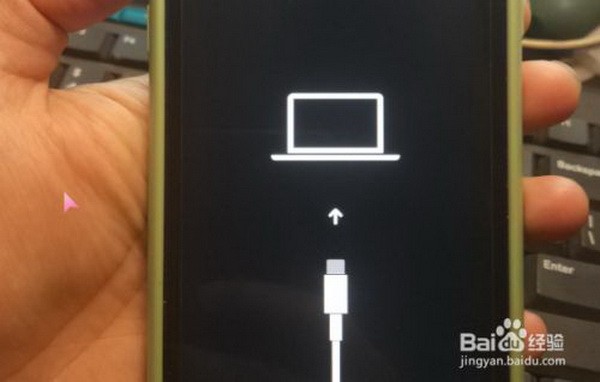
之后,按住键盘的shift键,选择更新的选项。
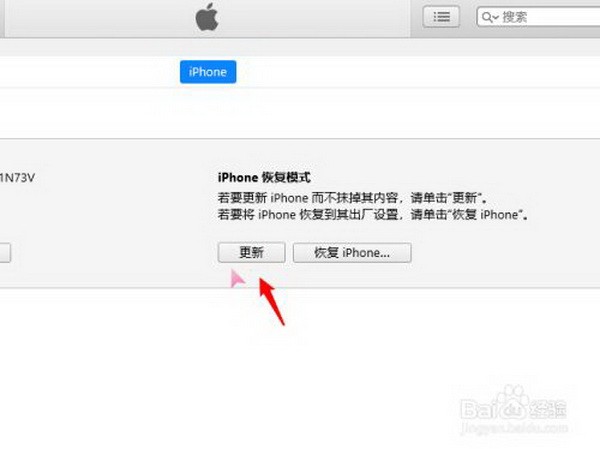
点击后,在电脑中,选中下载的iOS13.5.1的固件打开。
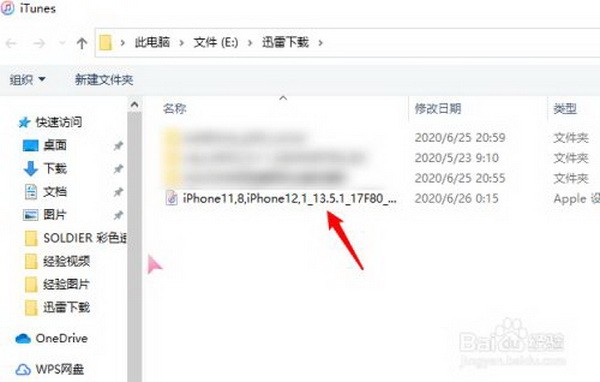
打开后,会提示提取软件,等待提取完毕。
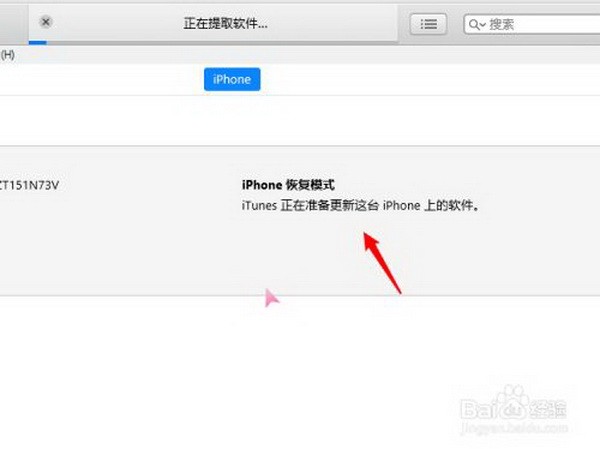
提取后,就会显示正在准备iPhone进行软件更新。
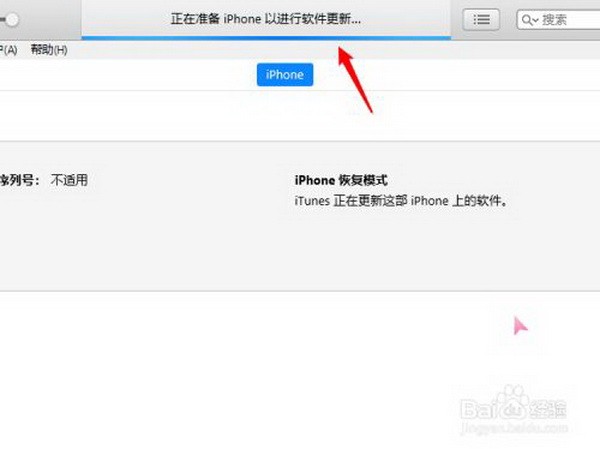
这时,手机端会恢复模式,等待恢复完毕后,即可将iOS版本降级到iOS13.5.1。

苹果ios15怎么降级到13的教程就是这样啦,降级时,一定要备份好手机资料。恢复时,如果报错53,可以将电脑连接联通的个人热点进行恢复。希望能够帮到大家。
相关阅读
更多资讯
更多- 本类周排行
- 本类总排行
- 1 夸克浏览器搜题功能怎么用?夸克浏览器搜题方法介绍
- 2 7723游戏盒下载的文件在哪 7723游戏盒下载的文件位置
- 3 微信怎么将语音通话转为电话接听-微信语音通话转手机来电方法
- 4 an operating system wasn't found怎么办?an operating system wasn't found解决方法
- 5 华为手机无障碍服务自动关闭怎么办 华为手机无障碍服务自动关闭解决方法
- 6 夸克拍照搜题功能怎么用 夸克拍照搜题功能使用介绍
- 7 美女游戏破解版游戏都有哪些-大型手机美女游戏破解版游戏大全集
- 8 反诈中心打电话来是什么意思 反诈中心怎么预警的
- 9 哪个软件能约妹子出来 2021都用什么软件约妹子
- 10 kgma怎么转换成mp3格式-kgma转换成MP3方法























































